The Beginning
电脑型号:神舟 Z7-TA7NP
系统版本:win10 家庭版
软件版本:null
电脑声音恢复的方法有以下三种,下面请看具体操作步骤:
方法一:
1.鼠标右键单击屏幕右下角声音图标,点击“声音问题疑难解答”。

2.点击“好的,请打开音频增强功能”。
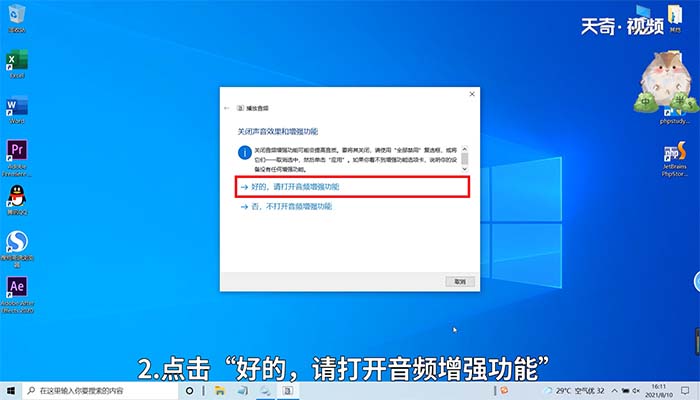
3.点击“级别”,切换到级别界面。
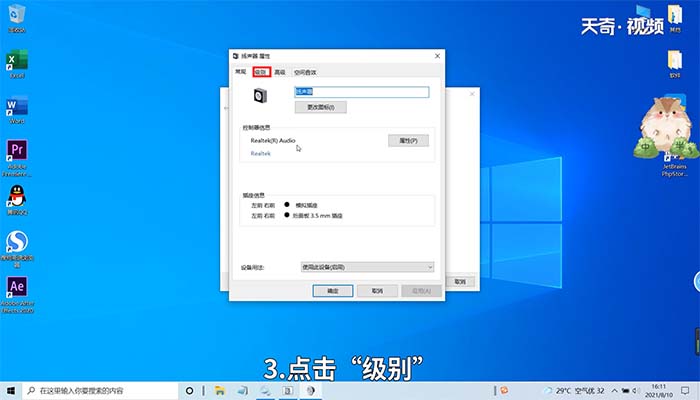
4.将声音调节器拉大即可。

方法二:
1.鼠标右键单击声音图标。

2.点击“打开音量合成器”。

3.拖动音量调节器,将音量调高即可。
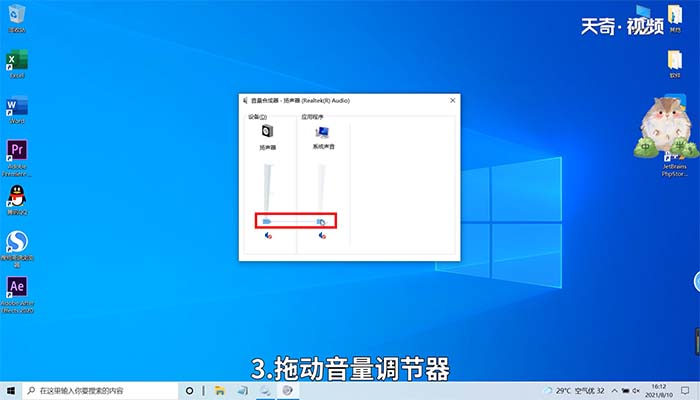
方法三:
1.按住快捷键win+R,打开“运行”。

2.输入services.msc,点击“确定”。
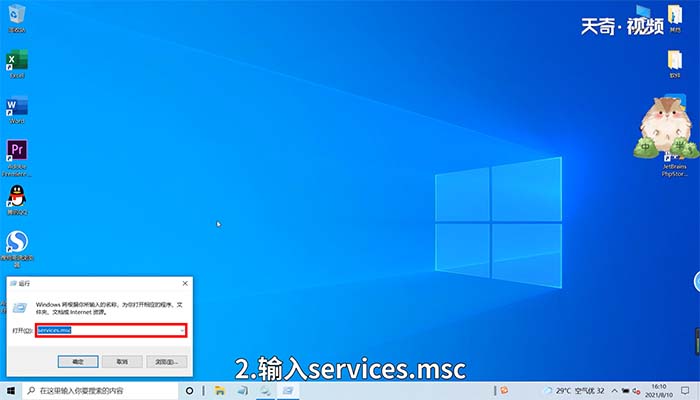
3.下滑找到“Windows audio”,鼠标右键单击,点击“启动”。
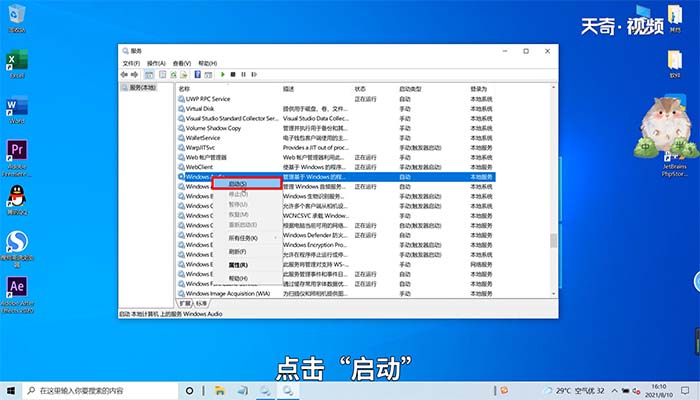
温馨提示:恢复电脑声音的方法有很多,请根据自己的需求选择解决方法。
THE END





